Rapport de test Canon CanoScan 9000F Mark II
En avril 2013, le scanner plat de Canon CanoScan 9000F a été remplacé par le CanoScan 9000F Mark II. Le léger changement de nom du produit peut laisser entendre que peu de choses ont changé sur l'appareil. La même chose pourrait être observée dans la comparaison du CanoScan 8800F avec son successeur le CanoScan 9000F.
Les spécifications techniques pour le Cano Scan 9000F n'ont pas beaucoup changées par rapport aux modèles précédents. Visuellement, le Mark II ne se distingue de son prédécesseur que par l'inscription et le logo sur le couvercle du scanner. Les sept boutons de commande à l'avant du scanner sont également tout à fait identiques. Selon Canon, le nouveau CanoScan 9000F Mark II est identique pour ce qui est du matériel à son prédécesseur le CanoScan 9000F. Ce qui a changé est seulement l'équipement logiciel et la consommation en énergie: alors que les modèles précédents étaient équipés du logiciel de scanner SilverFast SE, un type parfait de logiciel pour scanner, Canon a installé son propre logiciel de scanner pour le CanoScan 9000f Mark II. Afin d'économiser l'énergie, le CanoScan 900f Mark II a une fonction économique identique à un Auto Power Off pour interruption automatique après un certain temps.
CanoScan 9000F offrait dans notre rapport d'essais détaillé un bon rapport prix/performance de classe scanner, notamment en raison du logiciel de numérisation SilverFast qui était livré avec. Nous avons déjà pu constater avec d'autres appareils qu'un nouveau logiciel de scanner affecte également la vitesse de la qualité d'image et de numérisation. Le rapport devra montrer comment le Canon CanoScan 9000F fait ses preuves dans la pratique et quelles sont les différences par rapport au modèle précédent.
The Canon CanoScan 9000f Mark II has been taken from the market in April 2019. There is no successor for it.
Équipement, accessoires et performances du scanner
D'un point de vue purement technique le CanoScan 9000F Mark II est un CanoScan 9000F: Il a une surface de numérisation A4/Lettre avec un dermascopie maximum de 21,6 x 29,7 cm. Pour le domaine de la lumière transmise, une zone de numérisation maximale de 6 x 22 cm est disponible. Le niveau FARE-3 de technologie de son prédécesseur pour la correction de la poussière et des rayures automatique est également utilisé à nouveau. La numérisation se fait avec une profondeur maximale de la couleur de 48 bits et une résolution optique de 9600 x 9600 dpi. Cependant, ceci ne doit être considéré que comme valeur théorique car une telle valeur n'a de sens qu'avec un matériau de film à haute résolution en petite image. Dans la pratique, la résolution efficace possible du scanner est bien en dessous de la résolution optique indiquée par le fabricant. Pour en savoir plus rendez-vous au chapitre qualité d'image.

Le couvercle du scanner peut être ouvert à un angle de 90°. A 45°, le couvercle peut se verrouiller temporairement de sorte qu'il n'a pas besoin d'être toujours complètement ouvert. Pour la numérisation des originaux épais tels que livres, le couvercle peuvent être relevé d'environ 2,5 cm vers le haut. Cependant, on ne peut pas éliminer complètement le couvercle, car l'unité de transparence est entraînée par câble dans le couvercle du scanner, et ceux-ci courent à l'intérieur des charnières.
À l'intérieur du couvercle du scanner il y a un panneau blanc pour la numérisation des originaux réfléchissants. Si vous souhaitez numériser des documents transparents, on peut facilement le retirer. La transparence peut être ainsi visible. Au sommet du couvercle vers la droite de la touche d'alimentation se trouvent sept autres touches. Celles-ci sont divisées par thèmes. La première touche un peu plus grosse est pour démarrer le balayage automatique, de sorte que le matériau a reproduire est respectivement automatiquement détecté et analysé. Les quatre autres boutons sont utilisés pour créer des documents PDF (couleur, niveaux de gris, personnalisé, et touche de fin). Ceci est suivi par un bouton à copier et un autre pour l'envoi par e-mail. Les paramètres de balayage exacts des touches peuvent toutefois être personnalisés individuellement par le programme du logiciel de balayage numérique.

Vous trouverez inclus avec le CanoScan 9000F Mark II tout d'abord le support nécessaire de film pour l'utilisation de l'unité de transparence: Le support de film pour jusqu'à quatre diapositives encadrées, un pour deux petites bandes de film avec un maximum de six cadres de longueur et un support de bandes de film de format avec un maximum de 22 cm de longueur. Cela peut être au format 6 x 4,5 cm jusqu'à 4 images, au format 6 x 6 cm jusqu'à 3 images ou au format 6 x 7 cm jusqu'à 2-3 images (en fonction de la largeur de la crête de l'image). Les supports de film sont identiques à ceux du CanoScan 9000F et sont placés directement sur la plaque de verre. Au niveau des bords supérieur et inférieur de la zone de numérisation, ceux-ci sont ensuite fixés avec les aides de positionnement. On trouvera en plus la carte de garantie, les instructions d'installation et un câble réseau et connexion USB pour faire fonctionner le scanner. Le scanner est fourni avec le livre épais qui est un guide rapide en 19 langues. Un manuel détaillé peut être installé en tant que manuel en ligne lors de l'installation de l'appareil. Une fonction de recherche pratique facilite la recherche des rubriques souhaitées. Jusqu'alors pas grand chose de nouveau non plus dans le CanoScan 9000F Mark II.
Rien qu'en regardant l'emballage, qui est une composition de traits noirs et blancs élégants, et le logiciel on peut voir qu'il ne s'agit pas du CanoScan 9000F. Contrairement à son prédécesseur, le CanoScan Mark II n'est plus livré avec SilverFast et ArcSoft PhotoStudio 6, mais avec le nouveau logiciel My Image Garden. Pour les détails reportez-vous au chapitre logiciels.
Installation et mise en exploitation
Dans un premier temps, faites sauter le verrou de transport. Pour déverrouiller, poussez l'interrupteur à glissière Il est situé sur le couvercle supérieur droit déployé sur la zone de numérisation. Si vous essayez de vous connecter et d'allumer l'appareil en premier, le dispositif peut être irrémédiablement endommagé. Un avertissement collé sur l'appareil rend cette procédure, cependant, presque impossible.
Important: Quand vous remettez le scanner dans son emballage, le revendez, le retournez pour réparation, etc., il est essentiel de mettre en place le verrou de transport, sinon le scanner peut être endommagé pendant le transport.
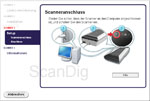
Pour que le driver correct pour le CanoScan 9000F Mark II soit installé, il faut procéder comme suit: Tout d'abord, commencez par insérer et installer le DVD du logiciel fourni. Un assistant guide l'utilisateur à travers les étapes d'installation une par une et indique à quel moment le scanner doit être connecté via le câble USB à l'ordinateur. Branchez le câble d'alimentation, allumez le scanner, Windows recherche automatiquement le bon driver, terminé. Une fois de plus l'assistant annonce la réussite de l'installation de l'équipement sur l'écran et ouvre automatiquement le manuel en ligne qui énumère les fonctions du scanner pour les utilisateurs inexpérimentés.
Ceux qui le souhaitent peuvent également choisir exactement les composants logiciels à installer lors de l'installation. Vous pouvez sélectionner ou désélectionner cinq options: ScanGear (driver pour l'utilisation du scanner), le déjà mentionné manuel en ligne (y compris les informations de dépannage), My Image Garden (logiciel de numérisation et de gestion de l'image), le menu rapide (accès plus rapide aux fonctions de numérisation et le manuel du scanner) et Adobe RGB 1998 (requis pour l'impression en couleurs vraies images Adobe RVB). Pour notre étude, nous avons installé toutes les options. Dans l'ensemble, l'espace utilisé est de 864 MB. Pour un logiciel de scanner, la consommation de mémoire est relativement élevée. Sur notre machine de test, l'installation a pris 8 minutes. Cela varie en fonction des composants que vous souhaitez installer.
A la fin du processus d'installation, vous serez invité à indiquer si vous souhaitez prendre part à Extended Survey Program de Canon (programme de sondage). Si l'on est d'accord, les données sur l'utilisation des scanners/imprimantes/fax Canon sont envoyées via Internet à intervalles réguliers à Canon. C'est à vous de décider si la participation au programme est avantageuse pour vous. Nous vous recommandons de lire le texte d'information affiché dans les détails avant de prendre une décision.
La connexion à l'ordinateur est assurée par une interface USB 2.0 rapide. L'alimentation se fait par un simple câble électrique. Le bloc d'alimentation est installé à l'intérieur du scanner.
Scanner avec le CanoScan 9000F Mark II de Canon
Lorsque vous avez installé le logiciel complet, vous allez d'abord être littéralement submergé par les possibilités d'utiliser le scanner. Une fois l'installation terminée, le Menu rapide de Canon s'affichec avec un cadre photo numérique appelé Image Display sur l'écran. Le cadre photo passe automatiquement à travers différentes images dans un dossier spécifié sur le PC.
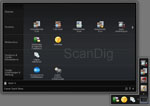
Le menu rapide est affiché dans la barre d'état système en bas à droite comme une petite icône et permet ainsi un accès rapide aux fonctions prédéfinies du scanner tels que photo-scan ou documents-scan. On peut ajouter et modifier celles-ci à volonté. Pour ce faire, on ouvre en cliquant sur l'icône dans le coin du menu rapide le menu principal et peut soit ajouter sur les fonctionnalités directement là ou les faire glisser-déposer dans le menu rapide afin de les avoir toujours à portée de main.
Une autre possibilité d'utiliser le scanner n'apparait pas si évidente sur le premier regard: Dans le menu de démarrage, on trouve le nouveau programme IJ Scan Utility qui a été installé avec le paquet de logiciel. Le petit outil représente clairement toutes les fonctionnalités de numérisation. Nous pouvons choisir entre le scan automatique, le scan photo, le scan documents, le scan personnalisé, scanner et ajouter (numérisation des présentations plus grandes que Din A4) et le pilote de scanner ScanGear, qui nous permet le contrôle du processus scan avec une multitude de réglages.
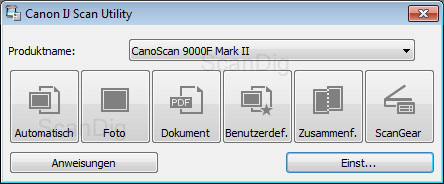
Avec un clic sur le bouton options les paramètres de scan peuvent être réglés individuellement soit avec les septs boutons de scan ou les boutons fonctionnels déjà évoqués. On peut ainsi établir p.ex. que les scans finis soient traités ultérieurement avec un programme défini comme Photoshop® Elements ou qu'ils soient transférés vers Evernote ou Dropbox Cloud. Pour cela, l'application Evernote-Client doit être installée sur l'ordinateur, sélectionnable dans les options de chaque bouton de scan correspondant d'IJ Scan Utility sous envoyer application. Par le bouton instructions d'IJ Scan Utility, on peut afficher le manuel en ligne.
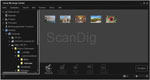
Si vous avez ajustés à vos désirs les premiers boutons de numérisation CanoScan 9000F Mark II, vous pouvez aussi utiliser le scanner facilement pour cela. La plupart du temps cela se fait rapidement et simplement. Par défaut, les boutons sont réglés de manière que, après une analyse réussie, le logiciel de numérisation et de gestion d'image My Image Garden ouvre et affiche l'image numérisée dans le dossier de stockage. Le logiciel agit ici comme une image de navigation entre les dossiers. Si vous cliquez sur une image, vous pouvez dire à l'aide des options supplémentaires qui sont affichées en bas que le logiciel de numérisation offre beaucoup plus que vous ne pensez à première vue. Par conséquent, nous traitons des principales fonctions de My Image Garden séparément dans le paragraphe logiciel de numérisation My Image Garden.
Le Canon CanoScan 9000F Mark II peut être utilisé de quatre manières différentes: via le Menu rapide sur l'IJ Scan Utility, via les boutons de commande sur le scanner et le logiciel de numérisation My Image Garden.
Driver ScanGear TWAIN pour plus de contrôle
Le driver scanner ScanGear peut être sélectionné à divers endroits: Dans IJ Scan Utility, dans le menu rapide ou le menu principal ou via le point Scanner dans le logiciel Image My Garden. Une fois sélectionné une fenêtre séparée s'ouvre, ce qui donne à l'utilisateur une base et un mode avancé.
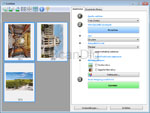
En mode de base on sélectionne par la source le type d'original et on peut alors commencer immédiatement avec une numérisation de prévisualisation. Sur le coin supérieur gauche de l'aperçu, vous pouvez soit tourner les photos maintenant à droite, pour sélectionner et désélectionner ou pour engager ou arrêter la capture d'image automatique. Si vous activez la capture d'image, vous pouvez voir la zone de numérisation complète du scanner et vous pouvez maintenant tirer des cadres manuel autour des images respectives. Nous recommandons d'allumer la capture d'image automatique parce qu'elle a presque toujours coupé les images correctement dans nos scanners et que l'utilisateur diminue donc beaucoup de son temps et travail. Les paramètres peuvent être ajustés individuellement pour chaque image dans l'aperçu.
Après le pré-scannage et l'aperçu de la numérisation vous choisissez le but entre imprimer, affichage image ou OCR (reconnaissance de texte). Les paramètres prédéfinis se cachent derrière. Si on veut, par exemple, Imprimante des originaux opaques sont numérisés à une résolution de 300 ppp. Une résolution d'entrée manuelle est pas possible en mode de base.
Ceux qui le souhaitent peuvent choisir un format de sortie spécifique si cela est nécessaire. Une correction automatique des couleurs et un rétro-éclairage peuvent être activés. Les changements de couleurs dans l'aperçu actuel de numérisation sont immédiatement visibles et peuvent être évalués. Si les images ont une dominante de couleur spécifique ou si vous souhaitez intégrer un effet de couleur spécifique à l'image, vous trouverez sous Modèle de couleur l'aperçu d'image sélectionné fourni avec une matrice simple avec certains tons de couleur. Maintenant, il suffit d'appuyer sur le bouton Scanner et les images sélectionnées sont numérisés avec les paramètres.
Une fois que vous avez scanné les images, ScanGear demande par défaut si il y a d'autres images scannées ou si les images doivent être transmises au logiciel de l'éditeur My Garden pour traitement. Sur demande, la boîte de dialogue peut à l'avenir aussi ne plus s'afficher.
On peut résumer qu'il est très facile avec le CanoScan 9000F Mark II de scanner toute une collection d'images de papier de taille différente. Vous mettez autant de photos que possible sur la surface de balayage, démarrez l'aperçu de numérisation avec l'interrupteur de saisie automatique d'image et scannez chaque image.
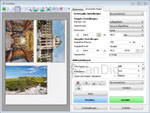
Si vous souhaitez configurer tous les réglages vous-même de l'entrée à la sortie de l'image, cliquez sur l'onglet mode avancé. Ici, vous pouvez d'ailleurs contrôler les paramètres de l'image en plus de la résolution et du format de sortie. En particulier, la fonction réduction de la poussière et des rayures devrait être toujours allumée. Avec les originaux transparents, cette fonction fait des merveilles et fait que le dépoussiérage manuel ultérieur via un programme de retouche d'image est pratiquement inutile. De petits symboles au sein de cette fonction offrent l'accès à des corrections de couleurs communes telles que la saturation, la balance des couleurs, l'histogramme et le réglage de la courbe gradué. Sous valeurs par défaut vous pouvez également personnaliser le comportement de ScanGear et d'autres paramètres du programme en fonction de son flux de travail.
Lorsque vous effectuez des scanners par transparence, il n'y a pas beaucoup de changements dans le fonctionnement. Comme les matériaux de film sont verrouillés par le support de film à un emplacement spécifié sur la surface de scannage et sont donc reconnus en principe toujours correctement, rien ne parle contre l'utilisation de aperçu au moyen de vues miniatures et de la détection automatique de l'image, parce que l'image peut être facilement détectée automatiquement par le biais de la position déterminée du matériel.
Le mode de base de ScanGear est pour les utilisateurs qui sont inexpérimentés dans le domaine du scannage, et veulent simplement scanner rapidement. Le mode avancé est conçu pour les utilisateurs qui souhaitent définir tous les paramètres de numérisation eux-mêmes.
Malheureusement cela importe peu dans certaines situations, que l'on appelle ScanGear sur My Image Garden ou IJ Scan Utility. C'est ce que nous avons trouvé nos quand nous avons voulu faire nos scanners tests avec des résolutions élevées. ScanGear nous a refusé le service à une résolution de 9600 ppp pour le scannage d'une diapositive KB-Dias en suggérant que nous choisissions soit une image plus petite, devant permettre de réduire la taille ou la résolution de sortie. Ici nous nous sommes sentis d'abord un peu trompés : Si on dit 9600 ppi sur la boîte, le logiciel de numérisation devrait être en mesure de traiter les grandes quantités de données qui en résultent.
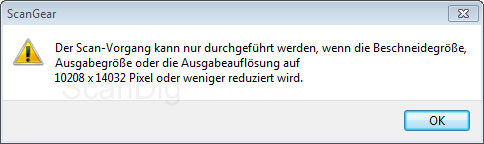
Nous avons trouvé la solution du problème dans le manuel en ligne. Vous devez activer l'élément Image grand format de ScanGear. . Il faut toutefois à appelez les paramètres de l'outil ScanGear à partir de l'utilitaire de numérisation IJ, et non depuis le logiciel Image My Garden. Parce que dans les paramètres de ScanGear sur My Image Garden, la possibilité d'option de réglage mentionnée n'apparaît pas. Par conséquent, vous ne pouvez jamais numériser de documents grand format sur My Image Garden. Ceci fonctionne seulement sur IJ Scan Utility et lorsque vous appelez ScanGear à partir du menu rapide.
Nous aurions pu économiser beaucoup de temps si nous avions su avant que le grand format ne scanne qu'avec un réglage spécial un peu caché. Ceci toutefois n'est pas visible depuis le message d'erreur. En outre, les utilisateurs ne supposent automatiquement que l'appel du même driver de scanner ScanGear sur différents chemins de logiciels-chemin fait que chacun des paramètres différents pour ces drivers appliquent. Ici, malheureusement la cohérence nécessaire au programme manque, même si la numérisation du matériel avec une résolution de 9600 ppp avec le CanoScan 9000F Mark II se produit plutôt rarement dans la pratique et n'importe pas beaucoup.
Scannage de documents papier, documents et photos
Le scannage d'originaux (modèles de papier, documents, copies de photo, etc.) va vite avec le CanoScan 9000F Mark II. Placez un ou plusieurs modèles originaux sur la plaque de verre et choisissez l'une des façons d'opération décrites ci-dessus. Démarrons le logiciel My Image Garden Canon et de naviguons l'analyse de l'élément de menu. Ici, les mêmes options d'analyse sont affichées tout comme avec l'utilitaire de numérisation Canon IJ.

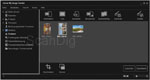
Cliquez sur la photo pour commencer le processus de scannage et les images scannées seront en quelques secondes dans le centre de l'image qui agit comme un presse-papiers. Ces photos peuvent là aussi être visionnées en plus grand, si nécessaire, tournées en angle de 90° et même recadrées si la reconnaissance automatique de l'image ne fonctionne pas bien. Mais cela n'arrive presque jamais. Même lorsque les images sont placées très obliquement sur la surface de la CanoScan 9000F Mark II automatiquement, elles sont redressées et recadréees correctement.
Une fois que vous avez adapté les images selon votre propre désir, vous pouvez choisir les images qui doivent être stockées et cliquez sur le bouton enregistrer. Une petite fenêtre apparaît, dans laquelle le dossier cible et le format de fichier (jpg / tif / png / pdf) est spécifié. Avec enregister les paramètres sont confirmés Les images dans le presse-papiers du logiciel restent même après la sortie de My Image Garden obtenir et peuvent être stockées à nouveau dans un autre format ou l'emplacement. Nous vous recommandons d'effacer les photos du dépôt lorsque les images ont été déjà enregistrées, les images prennent le presse-papiers de stockage supplémentaire autrement.
Dans la résolution standard de 300 ppi, le Canon CanoScan 9000F Mark II scanne les originaux réfléchissants en quelques secondes. En cas de résolution plus importante le temps de scannage n'augmente que de façon minimale. L'application principale de la série CanoScan sont et restent les originaux réflexifs.
Qui veut plus de contrôle sur le processus de scannage et souhaite régler les paramètres de scannage plus exactement devraient utiliser le pilote ScanGear TWAIN.
Numérisation des diapos de 35mm encadrées avec Canon CanoScan 9000f Mark II
Si on veut scanner des présentations par transparence, on doit tout d'abord enlever le cache du couvercle intérieur pour mettre à nu l'unité de transparence. Ensuite, le support ou le modèle film sera mis sur la surface scan et aligné aux bords avec les aides de positionnements. Les diapos seront maintenant mises avec le côté de contemplation vers le bas sur la plaque en verre à l'intérieur du modèle film. Pour faciliter le prélèvement des diapos, les parties gauches et droites sont munies des excavations pour les doigts.
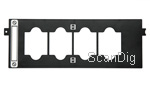
Comme on met seulement les diapos de 35mm encadrées dans le support de cadre diapo, on peut scanner les diapos avec une épaisseur de cadres quelconque. On peut seulement équiper le support de diapo tandis qu'il est sur le scanner de sorte que le travail devient un peu plus compliqué. On doit veiller à ce que l'on ne place pas des empreintes digitales sur les diapos ou sur la surface de verre du scanner. Pour éviter ceci, on recommande le port des gants de coton. Et si le scanner devrait quand même être sali par les empreintes digitales, il y a des sets de nettoyage de scanner spéciaux, avec lesquels on obtient une surface de verre éclair propre.
La numérisation de film avec un scanner à plat est toujours plus coûteuse qu'avec un scanner film correspondant. Les petites surfaces de lumière transparente de CanoScan 9000F Mark II rendent cette circonstance encore plus désagréable. Comme on ne peut scanner que 4 diapos simultanément, on est en permanence occupé avec le changement des présentations lors du traitement d'une grande quantité de diapo. Par le support film en forme de gabarit, on ne peut pas équiper non plus un autre support film tandis que l'autre scanne. Le processus de travail se déroule ainsi de la manière suivante: Mise en place des diapos, prélèvement et démarrage à nouveau.
La numérisation des diapos 35mm encadrées est une affaire plus ardue par la construction de support film en forme de gabarit. La fonction de scan des diapos devrait être plutôt une caractéristique supplémentaire. Un scanner de film complet ne se laisse pas remplacer.
Numérisation des bandes film avec Canon CanoScan 9000F Mark II
Le support de bande de film de 35mm contenu dans le volume de la livraison contient deux bandes de film avec respectivement six images. On peut ainsi numériser 12 images par démarche de travail. Un équipement du support film avec des bandes de film plus courtes est également possible.


Malheureusement, ce support de film lui aussi n'est pas examiné en détails. Chaque bande de film possède certes son propre mécanisme de fermeture, mais le support film dans l'état ouvert n'offre aucun appui aux bandes de film. La conséquence est que plusieurs bandes de film courtes se déplacent inévitablement lors de la fermeture. Uniquement à la fin à proximité des charnières des couvercles de fermeture, il y a deux axes de guidage, qui n'offre aucun appui au film. Si les bandes de film sont bombées, on aura besoin d'une personne supplémentaire pour la fixation et la fermeture du support.
La répartition automatique en images isolées fonctionne même merveilleusement avec les bandes de film. Les bandes de film courtes et longues sont reconnues et réparties correctement. Chez les motifs sombres, le scan automatique cale parfois car la passerelle d'image ne peut distinguer le domaine d'image sombre. Chez les images exposées normalement, on peut compter cependant sur les perspectives miniatures du préscan. Les domaines vides du support film seront reconnus et pas scannés. Même les formats semi et panorama peuvent être scannés. Pour cela, on doit adapter uniquement le cadre de scan respectif lors de l'aperçu du domaine de lumière transparente.
Contrairement au support de diapo, Cela vaut la peine d'acquérir un deuxième support de bande de film, pour équiper l'un, pendant que l'autre scanne. Ceci facilite considérablement le flux de travail.
Comme il est le cas avec les diapos, le port des gants en coton est aussi recommandable pour éviter des empreintes digitales sur le film ou sur la surface de scanner. Un outil idéal pour manipuler les bandes de film est une pincette spéciale pour bien saisir les bandes de film et mieux travailler sans devoir avoir peur d'immortaliser durablement ses empreintes digitales sur le film.
La numérisation des bandes de film est difficile à cause des supports pas très bien examinés lors de l'insertion. Cependant, on peut utiliser deux supports de film: L'un scanne, pendant que l'autre sera équipé.
Numérisation des films de format moyen avec Canon CanoScan 9000f Mark II
Le support film de format moyen de CanoScan 9000F Mark II est en mesure d'accueillir une bande de film avec 22 cm de longueur. En conséquence, on peut insérer sur une fois quatre images en format 4,5 x 6 cm, trois images en format 6 x 6 cm, deux en formats 6 x 7 cm (en cas de passerelles d'image très étroites trois images), 6 x 8 cm et 6 x 9 cm ou une en format panoramique de 6 x 12 cm. Les images panoramiques de 6 x 17 cm se laissent aussi numériser.


Egalement ici, on doit lutter avec les problèmes évoqués avec le support de bandes film de 35mm: Les bandes de film se laissent aussi mettre en position sans problème, on aura besoin de beaucoup de patience avec les images isolées ou un film bombé. Le film a simplement trop peu d'appui par les deux petits axes de guidage. Il y a de nouveau un danger de glissement lors de la fermeture du support.
Avec le support de film de format moyen, il y a aussi une petite carte en plastique noire, qui a la même largeur que le film. Lors de la numérisation d'une bande film de format moyen bombée ou courte, la petite carte sera mise sur l'extrémité, qui ne trinque pas sur le côté du support film pour empêcher les irradiations et réduire les voûtes fortes.
La répartition d'image automatique fonctionne impeccablement. Si on a réglé l'enregistrement d'image automatique, on n'aura pas besoin de sélectionner le format. Lors de nos tests, celle-ci a bien fonctionnée avec les images exposées normalement. Les cadres de scan se laissent aussi fixer manuellement pour numériser les formats spéciaux comme p.ex. le format panoramique 6 x 17 cm (max. 6 x 22cm).
Lors de l'utilisation de film, on devrait absolument porter des gants de coton ou utiliser une pincette spéciale pour saisir les films de format moyen pour ne pas endommager ou faire salir le film. Le support de film de format moyen peut être équipé en dehors du scanner. Si on s'achète un deuxième support film de format moyen, ainsi on peut remplir ceux-ci en calme, tandis que l'autre numérise dans le scanner.
La numérisation des formats moyens sans cadres fonctionne très bien avec CanoScan 9000F Mark II. On devrait apporter toutefois beaucoup de patience lors de l'insertion du film. On peut utiliser ici deux supports film de la même marque: L'un sera équipé tandis que l'autre scanne.
Le logiciel My Image Garden de CanoScan 9000F Mark II
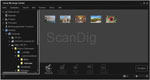
Comme déjà mentionné, My image Garden n'agit pas seulement comme un logiciel de scan, mais aussi comme un traiteur et administrateur d'image. Dans la table de matière à gauche, on peut sélectionner chaque dossier sur le disque dur. Le contenu est indiqué à droite dans la fenêtre principale. Selon le nombre des sous-dossiers, ceci peut durer quelques secondes. De plus, seulement les formats de fichier d'image soutenus par le logiciel et le format pdf seront affichés. Au bord inférieur du logiciel, on peut élire différents outils de traitement des images. Ainsi, un ou plusieurs fichiers d'image se laissent par ex. convertir en document PDF. Un ajout ultérieur d'autres images dans le document PDF est possible.
Si nous cliquons sur un fichier d'image, on aura à disposition à côté du formatage PDF d'autres boutons pour le traitement. P.ex. nouvel œuvre d'art, corriger/améliorer et filtre spécial.
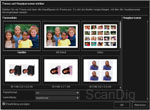
Nouvelle œuvre d'art: Sous le bouton nouvelle œuvre d'art , il s'ouvre un sous-menu avec les options de la mise en page photo, collage, Carte, calendrier, étiquettes, étiquette de support de données, modèles vidéo et modèle en papier (contenus premium). Des catégories respectives, on peut ensuite aménager ses propres œuvres individuelles d'un rang entier de propositions pour les imprimer plus tard. Au bord de la fenêtre nouvellement ouverte, on peut régler le format de papier et l'alignement (format paysage/portrait).
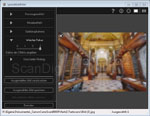
Filtre spécial: Avec un clic sur le bouton filtre spécial nous pouvons appliquer différents filtres sur notre image pour la sauvegarder ensuite comme nouvelle image. Les filtres possibles sont: Effet œil de poisson, effet miniature, caméra, zoom et arrière-plan flou. Les filtres se laissent aussi utiliser à plusieurs reprises et en combinaison. De cette manière, on peut créer des images très abstruses et intéressantes. Les filtres spéciaux ne conviennent cependant pas à l'usage professionnel pour traitement d'image digital. Ici, on devrait recourir à un logiciel de traitement d'image professionnel comme Photoshop® ou Photoshop® Elements.
Corriger/améliorer: Si on choisit une image et on clique sur le bouton corriger/améliorer, il s'ouvre un dialogue qui indique un aperçu de l'image choisie dans la partie d'image droite. Les opérations fondamentales comme tourner, refléter et couper se trouvent toujours dans la barre d'outils au-dessus de la présentation ensemble avec des réglages d'avis divers. Deux onglets sont affichés dans la partie d'image gauche: auto et manuell. Sous ce premier, on trouve la correction de photo automatique. On peut soit effectuer une optimisation de l'image automatique, qui peut aussi accéder au besoin sur les informations Exif, soit régler séparément l'affilage et le lissage numérique du visage. Un peu compliqué est le fait que l'on doit toujours confirmer avec le bouton "OK" après le choix d'un point jusqu'à ce que les changements d'image résultants se manifestent à droite dans la présentation. Avec rétablir l'image choisie, on peut afficher l'image originale à nouveau.
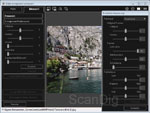
Dans l'onglet manuell on trouve les deux points réajuster et corriger/améliorer améliorer (oui, le texte corriger/améliorer s'utilise à nouveau). Dans le premier point, les réglages habituels se laissent effectuer à l'aide de régulateurs comme luminosité, contraste, précision et indécis. Différemment de l'onglet auto on ne doit pas ici actionner le bouton OK. Les changements sont tout de suite efficaces et ils sont indiqués en aperçu. Avec un clic sur le bouton avancé on a encore accès supplémentaire sur les fonctions qui influencent les valeurs tonales et l'équilibre de couleur.
Les options de réglage mentionnées ne sont bizarrement pas afficher en bas après un clic sur réajuster comme il était le cas dans le menu de traitement filtre spécial, mais au-dessous de corriger/améliorer, de sorte qu'on pense qu'on se trouverait dans corriger/améliorer. Un clic sur ceci, on affiche principalement les réglages pour retouche de visage et effacement des tâches. Pour la plupart des options, on doit avoir choisi un domaine précis dans l'image de présentation pour que les outils puissent travailler correctement comme p.ex. le marquage des yeux pour la correction d'œil rouge.
Le logiciel My Image Garden sert à côté de scan comme un outil d'administration et de traitement d'image. Il offre suffisamment de fonctions d'organisation pour l'usage amateur ou d'hobby. Malheureusement, quelques fonctions fondamentales sont à atteindre difficilement et l'utilisation ne se révèle pas intuitive.
En tout, le logiciel My Image Garden offre suffisamment de fonctions pour l'utilisateur inexpérimenté et professionnel. Malheureusement, les fonctions sont compliquées à trouver. Les manières d'utilisation différentes dépendantes du menu et le fait, que p.ex le logo corriger/améliorer apparaît encore dans le menu consulté corriger/améliorer ne sont pas très favorable à l'utilisateur et peuvent procurer quelque confusion chez les utilisateurs inexpérimentés. En outre, on a inévitablement l'impression que l'interface utilisateur graphique n'a pas été examinée en détails. Ceci a pour résultat que le temps d'accoutumance se prolonge avec le programme.
D'autres fonctions supplémentaires du logiciel My Image Garden
Dans ce qui suit, nous donnons encore un aperçu et on décrit d'autres fonctions du logiciel My Image Garden.
Mon art: Tous les collages, cartes, mise en page photos etc. édifiés avec le bouton nouvelle œuvre d'art sont enregistrés automatiquement.
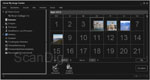
Calendrier: Dans cet aperçu, les images scannées seront affichées respectivement dans une grille de calendrier, de sorte qu'on sait exactement quand les images ont été scannées. Après un double clic sur l'image correspondante, un avis journalier s'ouvre qui comprend toutes les images scannées ce jour-là. Une bonne fonction supplémentaire, si on cherche une image précise et on se souvient approximativement á la numérisation. Ceci peut épargner la recherche compliquée dans des classeurs d'image gigantesques.
Evénement: On peut choisir dans l'avis mensuel du calendrier en bas de la barre le bouton enregistrer événement. Par-là, toutes les photos prises se laissent attribuer à un jour précis p.ex. un anniversaire. Cet événement apparaît ensuite durablement sous le point événement. On peut ainsi se construire une liste entière des événements, qui se laissent facilement observer dans la table de matière de My image Garden.
Personnes/personnes non enregistrées: Lors de la numérisation des personnes, le logiciel a la caractéristique de reconnaissance de visage automatique. On peut ensuite attribuer un nom aux visages automatiquement reconnus. Les personnes saisies mais pas stockées peuvent être gérées et munies des noms sous le point personnes non enregistrées.
Emission de photos des sites: Ici, on peut chercher et télécharger des images sur internet. On utilise ici Flickr-API non certifié.
Enregistrement des images vidéo: Sous ce point, on peut édifier des images fixes à partir des vidéos. Pour utiliser cette fonction, le logiciel de traitement Canon de l'appareil photo ou vidéo numérique doit être installé.
Télécharger le contenu premium: Il s'agit ici d'un service de contenu premium disponible pour les utilisateurs qui utilisent l'encre original de canon et reconnue aussi par le logiciel. On peut également et télécharger et imprimer des modèles de papier pour les placer ensuite dans l'origami-manier.
Résumé, Conclusion
Tandis que canon a équipé son prédécesseur CanoScan 9000F d'un méli-mélo de programmes et logiciels, canon prend tout un autre chemin avec le successeur CanoScan 9000F Mark II en joignant un paquet complet d'administration et d'organisation d'image My Image Garden My Image Garden. L'utilisateur peut achever le nécessaire avec ce logiciel pour numériser, traiter et organiser ses scans avec CanonScano 9000F.
Canon a cependant oublier lors du développement logiciel, qu'aujourd'hui même les amateurs sanglants n'avaient pas seulement un scanner à plat pour générer des photos digitales mais une série diversifiée d'appareils photo numériques, de téléphone portable, caméra compact et avec reflex digital et d'autres sources d'images (Internet, amis etc.).
Si exemplaire et moins utile reste le fait d'avoir ajouté aux utilisateurs un logiciel complet pour l'administration et l'optimisation image. Beaucoup d'acheteurs laisseront ainsi de côté le logiciel My Image Gaden de Canon CanoScan 9000f Mark II pour organiser et traiter leurs scans finis avec des programmes comme Photoshop® ou ACDSee Pro.
Qualité d'image Canon CanoScan 9000f Mark II
Comme il est typique pour un scanner à plat, CanoScan 9000F Mark II est conçu en premier lieu pour les présentations de surveillance. Lors de la numérisation des images en papier, le scanner se bat aussi bien que son prédécesseur avec un matériel identique. Les documents et les photos sont digitalisés rapidement et dans une bonne qualité. La résolution et l'étendue de densité sont assez grandes. Pour un film, on a besoin de résolution plus grande. Pour agrandir une diapo de 35mm sans perte de détails à une grandeur d'impression de 20x30 cm et une résolution de 300 ppi, on doit scanner avec 2500 ppi. Nous faisons tout d'abord un test de résolution:
Résolution du Canon CanoScan 9000F Mark II

Le test de résolution de CanoScan 9000F Mark II avec le diagramme de test USAF produit selon le tableau de résolution efficace moyenne d'environ 1700 ppi donc la même valeur que chez le prédécesseur CanoScan 9000F. Ceci correspond environ à 17% de la valeur nominale de 9600 ppi. La valeur de résolution obtenue continue à être trop petite pour imprimer sans perte de qualité des scans de 35mm en grand format que 13x18 cm.
Un Scan d'une diapo de 35mm avec 1700 ppi fournit un fichier d'image d'environ 4 mégapixels. Pour atteindre les 1700 ppi efficaces, on doit scanner avec au moins 4800 ppi. Avec 4800 dpi, on obtiendra un fichier d'image avec environ 32 mégapixels. Parmi ces 32 millions de points d'image, seulement 4 millions contiennent les informations réelles de scan. Les pixels restants sont doubles et disponibles à plusieurs reprises. Les images sont extrêmement gonflées et doivent être réduites dans un programme de traitement d'image à une grandeur effective de 4 mégapixels.
Les 4 mégapixels signifient environ 12 Mo, pendant que 32 mégapixels équivalent 100 Mo. La réduction du fichier gonflé de 100 Mo aux 12 Mo efficaces se fait avec le programme de traitement d'image avec une interpolation bicubique pour pouvoir concéder beaucoup moins de pertes. Pour accomplir cette tâche, on a besoin d'un ordinateur performant et de beaucoup temps. C'est malheureusement un phénomène typique de scanners à plat, que la numérisation de film résulte des fichiers d'image extrêmement gonflés qui doivent être comprimés dans un processus ultérieur difficile.
Le canon CanoScan 9000F Mark II livre efficacement des scans de 35mm avec environ 4 mégapixels de fichiers d'image. Cette résolution est surpassée même aujourd'hui par les caméras de téléphone portable.
Si l'on réfléchit que les informations d'image d'une bonne diapo de 35mm contiennent environ 20 millions de pixels, on peut évaluer en dépit des 4 millions de pixels effectives, qu'on n'obtient que 20% des informations d'image contenues dans l'original lors de la numérisation d'une diapo de 35mm avec le canon CanoScan 9000f Mark II. Les véritables scanners de film avec une résolution de 3000 ppi ou plus en tirent presque toutes les informations de l'original.
Correction de poussière et d'éraflure automatique FARE
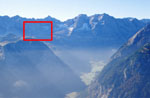
La technologie FARE pour l'élimination de poussière et d'éraflure contribue des bons services pour les présentations de transparence et à lumière réfléchie. Le taux de saisie des particules est environ de 90%. Sur notre page d'infos, on peut lire de plus sur les différents processus de correction de poussières et d'éraflure.
Comme l'image ci-contre le démontre, la technologie FARE de Canon contribue des services très satisfaisants. Même les particules de saleté les plus grossières sont éliminées soigneusement, comme si elles n'ont été jamais existantes. La technologie FARE de canon a toujours très bien fonctionné même avec les modèles qui ne sont plus sur le marché.
Qualité d'image de Canon CanoScan 9000f Mark 2 avec SilverFast
Depuis novembre 2013, les trois versions de SilverFast SE, SE plus et Ai Studio avec le calibrage IT-8 sont disponibles pour CanoScan 9000f. Vous trouverez des infos détaillées sur les différentes versions de SilverFast et ses différentes fonctions sur notre page questions et réponses SilverFast. Avec SilverFast, on dispose de nombreuses options pour l'optimisation des scans. Même les algorithmes de traitement d'image de SilverFast sont bien meilleurs que ceux du logiciel de Canon ScanGear. Quelle augmentation de qualité sera atteinte avec SilverFast, on l'a affiché ici avec les exemples d'image. Pour cela, nous avons utilisé non seulement des diapos, mais aussi des négatifs.
Correction de poussière et d'éraflure iSRD

Même dans SilverFast, on dispose d'une correction de poussière et d'éraflure. Cependant, SilverFast n'utilise pas la fonction de Canon FARE mais une similaire au nom d'iSRD. ISRD utilise aussi les données du canal infrarouge pour l'élimination des particules et des éraflures dérangeantes. Si on clique sur l'image ci-contre, la partie d'image marquée en rouge s'ouvre à 100%. L'affichage commute ensuite entre l'image avec et sans la correction de poussière et d'éraflure. Pour pouvoir mieux observer les parties avec poussière, elles seront marquées en rouge. On peut bien reconnaitre la surface homogène du ciel, ce qui confirme lebon fonctionnement du processus iSRD avec CanoScan 9000f Mark II.
Dialogue NegaFix pour la numérisation des négatifs

Le dialogue Negafix sert à choisir le type de film avec l'aide d'un tableau et utiliser les réglages par défaut des couleurs enregistrées. Ceci peut faire gagner beaucoup de temps de traitement. Cette fonction est contenue dans chacune des trois versions SilverFast. On peut même enregistrer ses propres profiles Negafix dans Ai studio. Le logiciel propre de canon ne peut pas différer entre les divers négatifs. On doit ici prévoir des ajustements de couleurs et de luminosité manuellement ou compter sur la correction automatique. Si l'on clique sur l'image exemplaire, la perspective commute entre le scan avec Silverfast sous l'utilisation du dialogue Negafix et le scan avec le logiciel ScanGear de Canon. On reconnait clairement, que le scan avec SilverFast représente des couleurs naturelles et que l'image reste également riche en contraste.
Dans la pratique, ceci se déroule ainsi: Avant de commencer la numérisation d'un film, on choisit le profil du dialogue Negafix et on scanne ensuite toutes les images avec ce profil de couleur. Beaucoup de photographes ont toujours photographié avec le même film de sorte que le choix du profil de film ne doit se produire qu'une fois.
Augmentation de qualité avec MultiExposure

La fonction MultiExposure est contenue dans Silverfast SE Plus et dans la version Silverfast Ai Studio. L'outil MultiExposure, appelé brièvement ME dans le logiciel, sert à l'augmentation de l'étendue dynamique. Par un multiscan avec des différentes expositions, on obtient plus de contraste dans l'image. Cet un outil est très utile pour les scanners à plat avec une faible étendue dynamique. Comme on le constate dans notre image exemplaire, on peut obtenir plus de dessins dans les domaines sombres. Pour cela, on doit seulement regarder le buisson sur le côté droit de l'image. Dans la commutation entre le scan avec et sans MultiExposure, on voit clairement que le scan avec MultiExposure en tire plus de détails de l'image.
MultiExposure prolonge certes les temps de scan mais c'est une fonction qu'on doit activer en toute tranquillité. Avec les films de contraste élevé, elle en tire plus de dessins dans les lumières et les domaines ombreux et avec les films de contraste faible, elle ne fait simplement rien. Selon le fabricant de logiciel Lasersoft Imaging, MultiExposure peut augmenter l'étendue de densité d'un scanner jusqu'à 1, ce qui correspond à une augmentation de qualité énorme.
Augmentation de qualité par le calibrage IT 8 dans le logiciel SilverFast Ai Studio

Nous avons effectué des différents scans avec Canon CanoScan 9000F Mark II et SilverFast Ai Studio. L'avantage principal de la version Ai Studio vis à vis de la version SE Plus repose sur le calibrage IT-8. Avec les cibles disponibles optionalement (diapos de calibrage IT 8 ou cibles de surveillance IT 8) de Kodak, Fuji ou Kodachrome, le scanner laisse calibrer ses couleurs. Le calibrage IT8 automatique avec SilverFast se déroule avec un clic de souris. Lors du calibrage de couleurs IT 8, une diapo de calibrage sera scannée pour édifier un profil de correction à partir des valeurs de référence utilisées lors de chaque scan ultérieur (positifs). Au lieu d'optimiser chaque diapo sur le plan des couleurs dans le programme de traitement d'image, on corrige avec le calibrage IT 8 les fautes de couleur du scanner.
Si on clique sur l'image exemplaire, elle s'ouvre et la perspective change entre le scan calibré et non calibré. On peut bien reconnaitre p. ex. de la façade de la rue que celle-ci calibrée a l'air bien plus naturelle et nettement grise que dans le scan non calibré. Ce dernier donne plutôt une impression légèrement rougeâtre. Par le calibrage IT 8, on peut s'épargner plusieurs heures de travail dans le programme de traitement. On obtient directement des scans réels sans devoir les corriger régulièrement.
Bilan qualité d'images
La qualité d'image de Canon Canoscan 9000f Mark II se laisse considérablement améliorer avec l'utilisation du logiciel de scan SilverFast. Tandis que le modèle précédent Canon CanoScan 9000f a été livré avec SilverFast, le modèle actuel n'est disponible qu'en kit avec SilverFast.
Lors de la numérisation des négatifs, la version SilverFast SE bon marché suffit même pour obtenir une meilleure qualité d'image qu'avec le propre logiciel de Canon grâce aux réglages NegaFix. Le meilleur rapport qualité-prix offre la version SilverFast SE Plus, car celle-ci est disponible à un petit prix. La version SE Plus a déjà intégré l'option MultiExposure de sorte qu'on peut s'attendre à une qualité d'image bien meilleure qu'avec le logiciel standard grâce à une multi-exposition. Le logiciel de scan parfait reste SilverFast AI Studio surtout si on peut effectuer avant le scan un calibrage de couleurs avec les cibles IT 8. On obtient ainsi des scans réels sans un traitement de couleurs ultérieur et on dispose même de plusieurs options pour en tirer le meilleur des films. Le calibrage de couleurs IT 8 ne fonctionne pas seulement avec les pellicules mais aussi avec les présentations de papier p.ex. pour numériser les photos de papier ou les documents.
Canon CanoScan 9000f Mark II avec le logiciel Scan SilverFast SE est le meilleur qualité-prix. Grâce à MultiExposure, on obtient des meilleurs scans qu'avec le logiciel de scan propre de canon.
La vitesse de scan de Canon CanoScan 9000F Mark II
Les présentations de surveillance se laissent digitaliser très simplement avec Canon CanoScan 9000F Mark II comme chez son prédécesseur. Le préscan ne dure qu'environ 3 secondes et une présentation DIN A4 sera numérisée en 8 secondes avec 300 ppi sans correction de poussière et d'éraflure. Cela signifie qu'un document sera très rapidement enregistré dans l'ordinateur et si le scanner doit servir de périphérique d'entrée pour photocopie, alors la copie est de même. Les temps de scan se prolongent clairement si l'on choisit une résolution élevée de 1200 dpi.
Il vaut de même pour la numérisation des diapos ou des négatifs de 35mm: Un temps de scan de 3-4 minutes pour une présentation de 24x36mm avec une résolution de 4800 dpi est encore acceptable. Si on scanne cependant avec la résolution la plus élevée de 9600 dpi, les temps de scan explosent vraiment. 22 minutes pour un négatif de 35mm ne sont plus acceptables.
Plus la présentation est grande, plus élevés seront les temps de scan. Pour un format moyen de 6x7cm et une résolution de 4800 dpi, CanoScan 9000f Mark II aura besoin de 7 à 54 minutes. Si on augmente la résolution à 9600 dpi, ainsi on doit prévoir plusieurs heures pour un scan de 6 x7cm. De telles temps de scan ne sont plus acceptables.
| Processus de scan avec ScanGear Canon |
sans FARE |
avec FARE |
| Préscan |
0:03 min |
0:03 min |
| Scan réfléchi DIN A4 avec 300 ppi |
0:08 min |
0:09 min |
| Scan réfléchi DIN A4 avec 600 ppi |
0:12 min |
0:15 min |
| Scan réfléchi DIN A4 avec 1200 ppi |
1:25 min |
1:30 min |
| Positifs 35mm avec 2400 ppi |
0:30 min |
1:01 min |
| Positifs 35mm avec 4800 ppi |
0:50 min |
2:50 min |
| Positifs 35mm avec 9600 ppi |
2:10 min |
4:24 min |
| Négatifs 35mm avec 2400 ppi |
0:52 min |
1:51 min |
| Négatifs 35mm avec 4800 ppi |
1:38 min |
4:25 min |
| Négatifs 35mm avec 9600 ppi |
17:17 min |
21:57 min |
| Positifs MF 6x7 avec 2400 ppi |
0:45 min |
2:20 min |
| Négatifs MF 6x7 avec 2400 ppi |
1:03 min |
2:51 min |
| Positifs MF 6x7 avec 4800 ppi |
1:20 min |
36:49 min |
| Négatifs MF 6x7 avec 4800 ppi |
45:00 min |
54:00 min |
| Positifs MF 6x7 avec 9600 ppi |
ca. 3 1/2 h |
ca. 4 h |
| Négatifs MF 6x7 avec 9600 ppi |
env. 2 1/2 h |
env. 3 h |
Les temps dans le tableau ci-dessus ont été déterminés avec notre appareil de test, qui a été branché par câble USB 2.0 à un ordinateur windows 7 64 Mo avec un processeur Core i3-2100, 3,1 GHz et 8 GB de mémoire vive. Il a été numérisé avec ScanGear par IJ Scan Utility de Canon. Les corrections automatiques d'image ont été désactivées. FARE a été utilisé comme un moyen de comparaison.
Dans le tableau suivant, vous trouvez les temps de scan, que nous avons mesuré avec le même appareil et le même ordinateur avec le logiciel de scan SilverFast SE Plus. On peut déduire des deux tableaux que les temps de scan sont semblables avec une résolution faible, même si le logiciel propre de Canon a un léger avantage. Lors de la numérisation avec une résolution élevée de 9600 ppi, le SilverFast SE Plus a des avantages de vitesse.
| Processus avec SilverFast SE Plus |
sans iSRD |
avec iSRD |
| Préscan |
0:07 min |
0:07 min |
| Scan réfléchi DIN A4 avec 300 ppi |
0:10 min |
0:13 min |
| Scan réfléchi DIN A4 avec 600 ppi |
0:23 min |
0:36 min |
| Scan réfléchi DIN A4 avec 1200 ppi |
2:04 min |
2:51 min |
| Positifs 35mm avec 2400 ppi |
0:31 min |
2:25 min |
| ositifs 35mm avec 4800 ppi |
0:49 min |
3:04 min |
| ositifs 35mm avec 9600 ppi |
1:18 min |
6:14 min |
| Négatifs 35mm avec 2400 ppi |
0:46 min |
3:13 min |
| Négatifs 35mm avec 4800 ppi |
1:31 min |
4:32 min |
| Négatifs 35mm avec 9600 ppi |
3:46 min |
12:49 min |
| Positifs MF 6x7 avec 2400 ppi |
1:35 min |
7:22 min |
| Positifs MF 6x7 avec 2400 ppi |
1:33 min |
7:22 min |
| Positifs MF 6x7 avec 4800 ppi |
4:30 min |
32:10 min |
| Positifs MF 6x7 avec 4800 ppi |
4:35 min |
1:19 h |
| Positifs MF 6x7 avec 9600 ppi |
1:51 h |
3:36 h |
| Positifs MF 6x7 avec 9600 ppi |
1:15 h |
env. 5 h |
Avec des temps de scan de 10 à 20 secondes pour la numérisation des présentations de papier, on se débrouille très bien, si l'on ne doit pas archiver des classeurs entiers de documents. On peut être satisfait avec des temps de scan de 3 à 22 minutes pour des scans de 35mm, si on doit scanner occasionnellement quelques diapos ou négatifs. Des temps de scan entre une demi-heure et plusieurs heures pour des formats moyens ne sont pas acceptables.
Canon CanoScan 9000f Mark II est un scanner très lent. Si on numérise de grandes présentations de film avec une résolution élevée, ces temps de scan ne sont plus acceptables. Avec les présentations de papier et les films de 35mm, les temps de scan sont satisfaisants.
Seule l'analyse des temps de scan des présentations de papier et des films laisse déjà déduire le fait que Canon CanoScan 9000f Mark II est un scanner conçu pour le scan des documents de papier et des photos. La possibilité de scanner des diapos et des négatifs est une bonne caractéristique supplémentaire qui ne présente pas l'utilisation principale de cet appareil.
Résumé, conclusion
CanoScan 9000F Mark II est en principe un CanoScan 9000F (modèle précédent) avec un autre logiciel de scan. A la place de Photoshop® Elements et SilverFast, on trouve dans le volume de livraison le logiciel de traitement et de gestion d'image My Image Garden. Ainsi, il reste dans la catégorie des scanners polyvalents avec un bon qualité-prix et une bonne qualité d'images lors du scan de documents. La numérisation des diapos et des négatifs, les résultats sont plutôt illusoires. Les temps de scan sont effrayants vis à vi au modèle précédent CanoScan 9000F. Celui qui voudrait principalement digitaliser un film, il devrait avoir recours à un vrai scanner de film.
Malheureusement, la qualité d'images de CanoScan 9000F Mark II est inférieure à CanoScan 9000F car le scanner est livré sans le logiciel de scan professionnel SilverFast. Le logiciel My Image Garden offre certes des possibilités suffisantes pour gérer ses collections d'images et pour effectuer l'une ou l'autre traitement d'image, mais le maniement n'est pas assez transparent pour l'utilisation intuitive et sans difficulté. Il semble que le logiciel veuille recouvrir beaucoup de tâches sur une fois, mais il n'accomplit vraiment rien de cela. Même les nombreuses possibilités de l'utilisation de scanners à travers plusieurs outils ne rendent malheureusement pas le maniement très clair.
Si on exploite Canon CanoScan 9000F Mark II avec le logiciel de scan optionnel SilverFast, on atteint la même qualité d'image que son prédécesseur et une meilleure qualité d'image qu'avec le propre logiciel Canon. La meilleure qualité d'image sera obtenue, si on exploite Canon CanoScan 9000f Mark 2 avec SilverFast Ai Studio. Le meilleur compromis entre le prix d'acquisition et la qualité d'images et ainsi un très bon rapport qualité-prix sera garantie avec l'utilisation de Canon CanoScan 9000f Mark 2 avec SilverFast SE Plus.
Retour vers la table de matiére scanneurs de filmes-Comptes rendus des tests
|